Transformez votre télé en TV connectée et téléchargez des applications et des jeux depuis le Play Store.
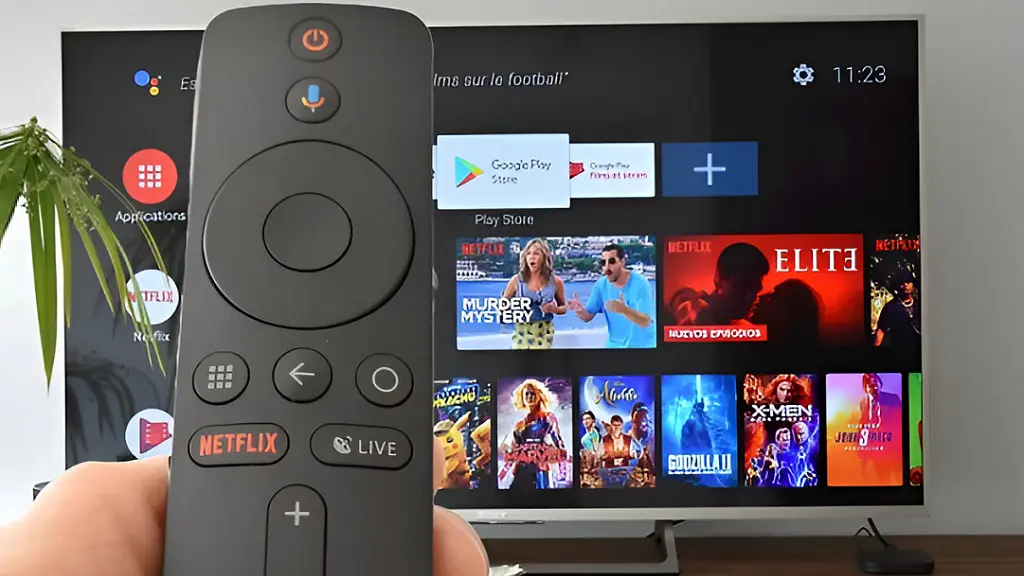
Qu’est-ce que la Xiaomi Mi Box S
La Mi Box S de Xiaomi est un boîtier multimédia 4K équipé d’Android TV, Chromecast et Google Assistant : trois des produits Google les plus populaires. Mi Box S transforme n’importe quel téléviseur doté d’un port HDMI en un téléviseur connecté.
Avec Mi Box S, vous pouvez télécharger des applications et des jeux de Google Play Store tels que YouTube, Netflix, Disney+, Spotify ; envoyer le contenu de votre mobile vers la TV ; utiliser la voix pour rechercher et voir des séries et films, et même commander les ampoules et autres dispositifs intelligents dans votre maison.
Que trouve-t-on dans la boîte Xiaomi Mi Box S ?
En plus du boîtier Mi Box S 4K, la boîte inclut un câble HDMI, un chargeur, deux piles AAA et une télécommande Bluetooth.

Mi Box S 4K ne pèse que 176 grammes et mesure 101 mm de largeur, 101 mm de longueur et 19 mm d’épaisseur. Il possède un port HDMI, un port USB, une sortie audio et un port d’alimentation.
Astuce : Affichage d’écran smartphone sur box Android TV
La télécommande, en plus des boutons traditionnels, possède un bouton microphone qui active l’assistant vocal de Google et un autre bouton dédié à Netflix.
Comment configurer Mi Box S
Branchez une extrémité du câble HDMI sur un port du téléviseur. Branchez l’autre bout du câble HDMI sur l’appareil Mi Box S. Raccordez Mi Box S au secteur à l’aide du chargeur fourni par le fabricant.
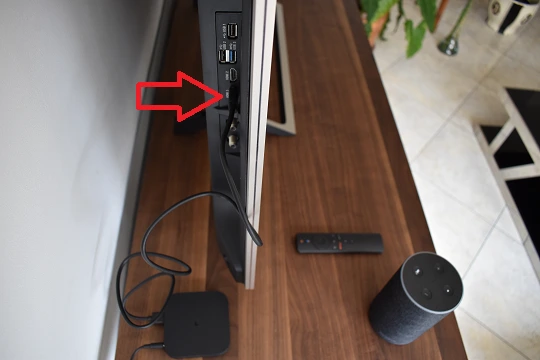
Allumez la télé et sélectionnez le port HDMI auquel vous avez connecté Mi Box S. Allumez la Mi Box S à l’aide de sa télécommande.
Éloignez la télécommande de 20 cm du boîtier Mi Box S. Appuyez simultanément sur les touches à droite et à gauche de la touche Retour, puis relâchez-les.
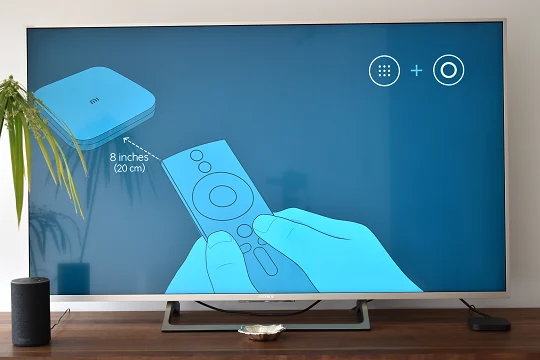
L’écran de bienvenue apparaît. Sélectionnez la langue française.
Astuce : Lecture IPTV sur Xiaomi Mi Box S
Choisissez la façon dont vous voulez faire la configuration : en utilisant un appareil Android (la façon la plus simple) ou manuellement (option Passer). Ici, nous opterons pour la deuxième option (Passer) qui est la plus générale.

Sélectionnez votre réseau wifi, puis entrez votre mot de passe.
Connectez-vous avec votre compte Google pour pouvoir télécharger des applications et des jeux de la boutique Google Play. Si vous n’en avez pas, créez votre compte depuis ce lien. Acceptez les conditions et autorisez votre localisation (recommandé). Choisissez un nom pour votre Mi Box.
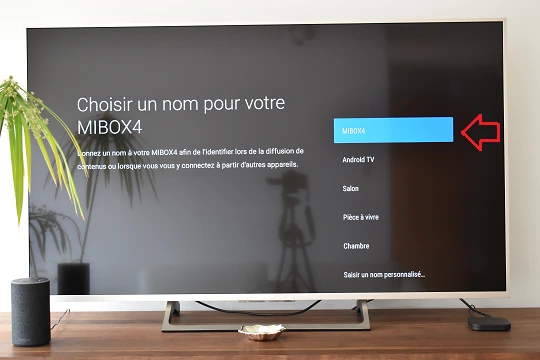
Sélectionnez les applis que vous souhaitez installer et tapez sur Continuer. Enfin, l’écran d’accueil de votre Mi Box apparaît.
Bonjour mon débit wifi est mauvais j’ai donc acheté le cordon rj 45 usb comment configurer mon boîtier pour qu’il fonction non pas en wifi mais en rj 45
Merci
Allez dans réglages, connection, décochez connection wifi, le filaire s’installe
Bonjour ma télécommande ne fonctionne plus j’ai acheté une autre et je n’arrive pas à la configurer dois-je changer d’appareil ?merci beaucoup pour votre retour
Madame, Monsieur,
Bonjour j’ai un tel Mobile Huawei p8 lite (2017)
j’ai fait le teste avec le vérificateur MHL du play store et réponse il n’est pas compatible MHL je n’ai pas de box tv
Je n’ai que mon téléphone Huawei que je connecte à mon ordinateur en faisant le partage de connexion car j’ai très peu de revenu j’aimerai envoyer directement le contenu de mon téléphone portable ( photo, vidéo, mes recherches sur le net et replay etc) sur ma télévision qui à juste une prise HDMI
J’ai essayé plusieurs câbles et adaptateur acheté sur Amazon qui mon remboursé à chaque fois un seul à fonctionné, (un système à 3 câbles) mais avec une qualité d’image très médiocre car on voyait tous les pixels et buguait très souvent après chaque pub
mon fils m’avait offert la chromecast, mais nous n’avons jamais réussi à la faire fonctionné, mon fils m’a dit que sans box je ne pourrait pas, car un de ses amis la faisait fonctionné grâce à sa box tv free, pourtant sans savoir comment j’avais fait j’ai pu voir une image de fond d’écran (que j’ai reconnus et qui était parmi plusieurs autre dans mon tel portable)
Auriez vous une solution pas trop cher pour moi ?
je vous en remercie par avance cordialement Mr Roger
loyalcoolpatou3@yahoo.fr
Salut, j’ai voulu installer « atlas pro on tv » sur ma TV XIAOMI box. J’ai reçu comme réponse, Atlas pro on TV n’est pas disponible sur Google play store sur cet appareil. Que dois- je faire?
salut,
Depuis votre smartphone, allez sur le site officiel AtlasPro et téléchargez le fichier APK de l’application ATLASPRO ONTV: https://atlaspro.tv/telechargement/
Transférez ensuite le fichier APK sur votre box en suivant les étapes de ce tutoriel : https://fr.alfanotv.com/smart-home/comment-envoyer-des-fichiers-apk-vers-votre-android-tv/
Enfin, installez Atlas sur votre téléviseur.
Bonjour,
Impossible de faire fonctionné Netflix même après plusieurs remises à jour. Message :
Netflix a rencontré une erreur. Nouvelle tentative dans 33 secondes.
Code : ui-800-3 (307006).
Quelqu’un pourrait m’aider?
Merci d’avance.
Bonjour impossible d’installer reolink digital technology co Ltd avec Xiaomi TV box S sur TV Samsung. Réponse Google play pas disponible
Le code d’erreur UI-800-3 sur Netflix indique généralement un problème lié aux données stockées par l’application Netflix qui empêchent celle-ci de fonctionner correctement. Consultez : https://help.netflix.com/fr/node/61232#:~:text=Cela%20signifie%20g%C3%A9n%C3%A9ralement%20que%20des,votre%20appareil%20doivent%20%C3%AAtre%20actualis%C3%A9es.